
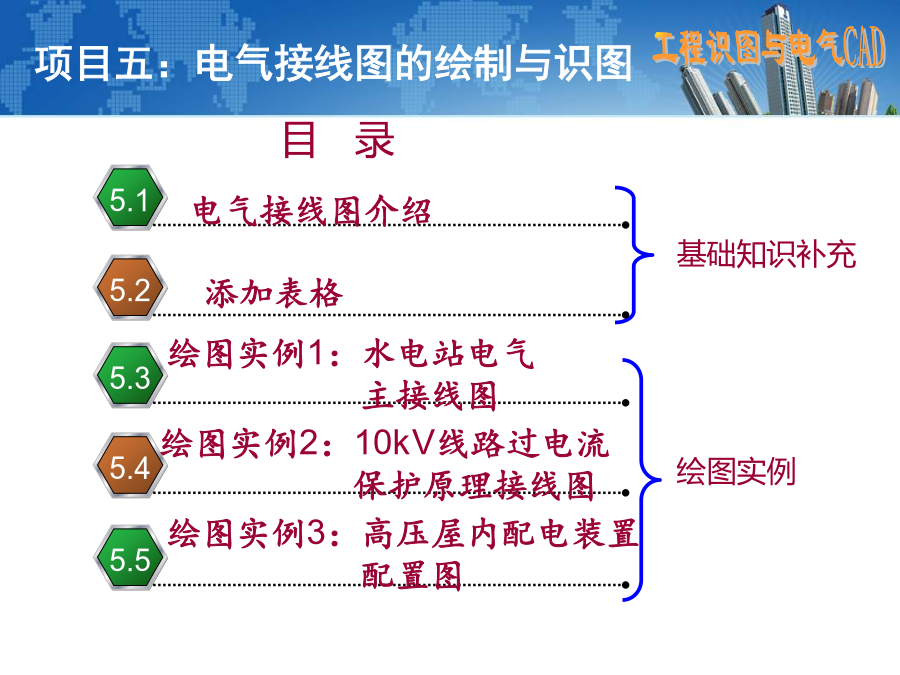



如果您无法下载资料,请参考说明:
1、部分资料下载需要金币,请确保您的账户上有足够的金币
2、已购买过的文档,再次下载不重复扣费
3、资料包下载后请先用软件解压,在使用对应软件打开
工程识图与电气CAD工程识图与电气CAD5.1电气接线图介绍5.1电气接线图介绍5.1电气接线图介绍5.1电气接线图介绍5.1电气接线图介绍5.1电气接线图介绍5.2添加表格5.2添加表格5.3绘图实例1:水电站电气主接线图5.3绘图实例1:水电站电气主接线图5.3绘图实例1:水电站电气主接线图5.3绘图实例1:水电站电气主接线图5.3绘图实例1:水电站电气主接线图5.3绘图实例1:水电站电气主接线图5.3绘图实例1:水电站电气主接线图5.3绘图实例1:水电站电气主接线图5.3绘图实例1:水电站电气主接线图5.3绘图实例1:水电站电气主接线图5.3绘图实例1:水电站电气主接线图绘图实例2:即教材P124的图5-4内容。如下图。“格式”→“图层”,新建“文字层”“绘图层”。如下图。(1)电流互感器的绘制 用“直线”命令,画长为10.5的垂直线段。 用“圆”命令,画直径为4.5的圆,并移到线上。 用“复制”命令,复制圆使上下象限点重合。 用“直线”命令,分别画2.25长的水平直线。并用“修剪”命令裁剪右半圆。保存为图块。如下图。(2)电流继电器的绘制 用“矩形”命令,画5×5.5的矩形。 用“直线”命令,画长为2.5、3.5、3.5的三条水平线。 用“旋转”命令,将第二条旋转20°,并移动到矩形上边上。 用“直线”命令,在矩形下边中心,画长3.5的垂直线。 用“偏移”命令,将垂直线左右偏移2,标注并保存为块。步骤2:绘制元器件图块(4)断路器跳闸线圈的绘制 用“矩形”命令,绘制4.5×6的矩形。 用“直线”命令,在矩形下边中点,画3.5长的垂线段。 用“偏移”命令,左右偏移2,删除原线。保存成块。如下图。(5)信号继电器的绘制 在断路器跳闸线圈基础上,用“直线”命令,绘制长为2.5、3.5、3.5的三条连续水平直线。 用“旋转”命令,将第二条旋转20°,并移动到矩形上边上。 用“直线”命令,绘制长为2的水平线和长为3的垂直线。 用“矩形”命令,在矩形左下角绘制一个2×3的矩形。保存为图块。如下图。(6)位置开关和动合触点的绘制 用“直线”命令,绘制长为2.5、7、3的三条连续垂直直线。 用“旋转”命令,把第二条旋转20°。 用“多段线”命令,以第二段直线的中点为起点,端点为终点,绘制折线。保存为图块。如下图。“绘图层”置为当前层,插入新建的各元件块,用“移动”“直线”“偏移”“复制”“多段线”“修剪”等命令,完成各元件的摆放和接线。如下图。将“文字层”置为当前层,使用“多行文字”命令,宋体,高2.5,完成文字注释。如右图。5.5绘图实例3:高压屋内配电装置配置图打开“图层特性管理器”,新建图层“表格层”“接线图层”“注释文字层”如下图。(1)开关的绘制 用“直线”命令绘制长2、4、2的三条连续垂线。 用“旋转”命令对第二条直线旋转30°。 用“直线”命令在第一条垂线上做长为1的水平线,并作半径为0.5的切圆。保存为块。如下图。(2)熔断器的绘制 用“直线”命令绘制长15的垂线。 用“矩形”命令绘制一个4×12的矩形,并移动到合适位置。 保存为块,如下图。步骤2:绘制元器件符号(4)接地符号1的绘制 用“直线”命令绘制长2的垂线。再分别偏移1.2、2.4、3.8个单位。第2条上下各延长1,第3条上下各延长2,第一和四条上下各缩短0.2,最后连接起来,绘制完毕。 保存为块。如下图。(4)接地符号2的绘制 用“直线”命令绘制长8的水平线。再画长4的垂线,中点重合,垂线向左偏移1.2,做端点为圆心画半径为1的圆,然后画出竖直的直径做剪切边,进行剪切去掉多余线段。绘制完毕。 保存为块。如下图。(4)接地符号3的绘制 用“直线”命令绘制长4的垂线。偏移1.2、2.4。第2条上下各延长1,第3条上下各缩短1,最后连接起来,绘制完毕。 保存为块。如下图。(4)接地符号4的绘制 用“直线”命令绘制长1的水平线。再偏移0.6、1.2。第2条左右延长0.5,第3条左右延长1,连续绘制长1的垂线、水平线和长3的垂线。在旋转60°长垂线。绘制完毕。 保存为块。如下图。“表格层”置为当前层,用“矩形”命令,绘制150×280的矩形,并分解。 用“直线”命令绘制连接长边中点的水平线,向上偏移100,选左长边,分别向右偏移45、80、115。如右图。上短边连续偏移,依次向下偏移10各单位3次。中线依次向下偏移10个单位9次,偏移20一次。 结合偏移和修剪,绘制完成。如右图。“接线图层”置为当前层,插入新建的各元件块,用“直线”“多段线”“复制”“修剪”等命令,完成各元件的摆放和接线。如右图。将“文字层”设定为当前图层,插入文字说明。最终图如右。工程识图与电气CAD工程识图与电气CAD工程识图与电气CAD6.1建筑平面图与照明平面图的识图6.1建筑平面图与照明平面

王子****青蛙
 实名认证
实名认证
 内容提供者
内容提供者
最近下载
最新上传
浙江省宁波市2024-2025学年高三下学期4月高考模拟考试语文试题及参考答案.docx
汤成难《漂浮于万有引力中的房屋》阅读答案.docx
四川省达州市普通高中2025届第二次诊断性检测语文试卷及参考答案.docx
山西省吕梁市2025年高三下学期第二次模拟考试语文试题及参考答案.docx
山西省部分学校2024-2025学年高二下学期3月月考语文试题及参考答案.docx
山西省2025年届高考考前适应性测试(冲刺卷)语文试卷及参考答案.docx
全国各地市语文中考真题名著阅读分类汇编.docx
七年级历史下册易混易错84条.docx
湖北省2024-2025学年高一下学期4月期中联考语文试题及参考答案.docx
黑龙江省大庆市2025届高三第三次教学质量检测语文试卷及参考答案.docx


















